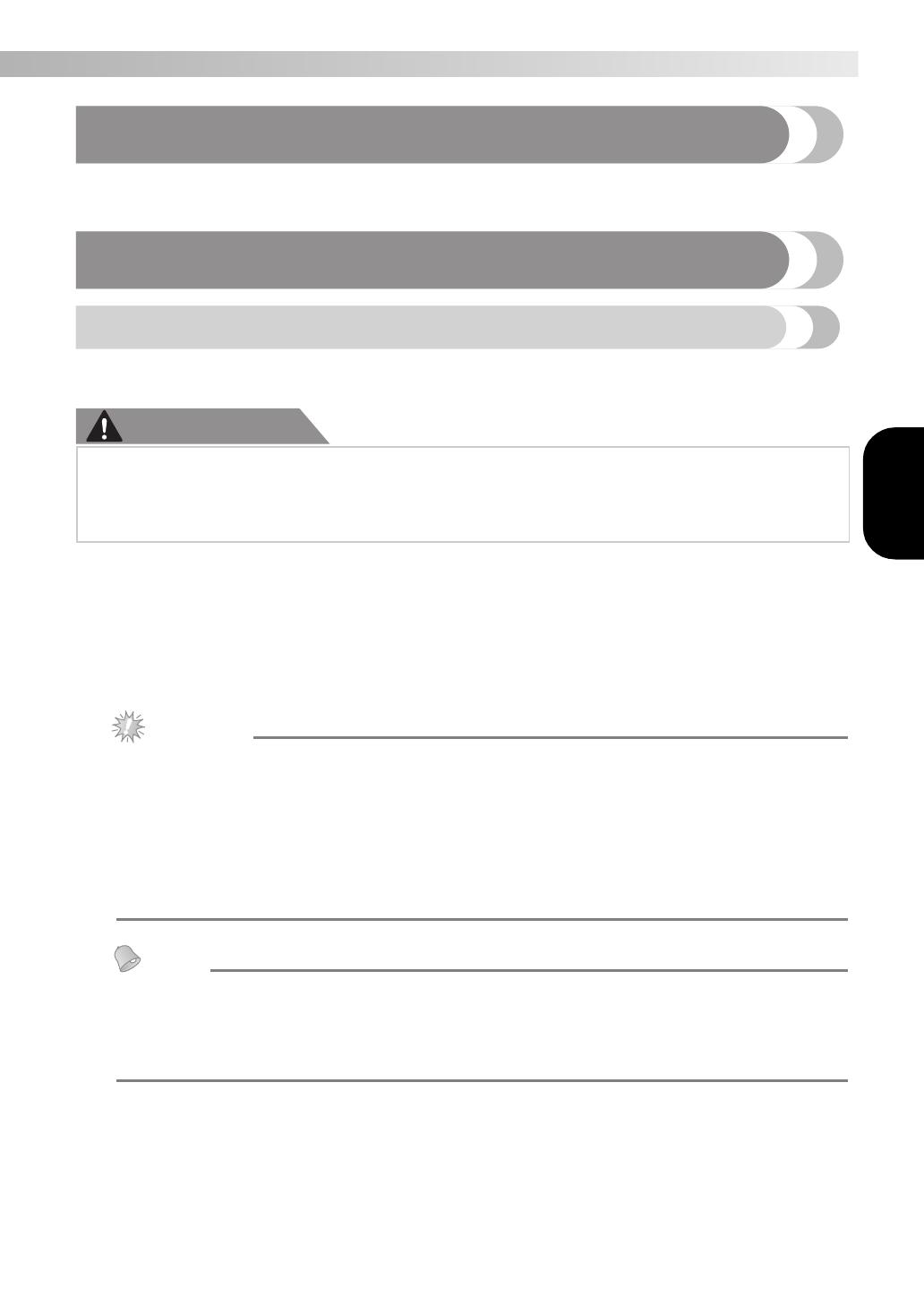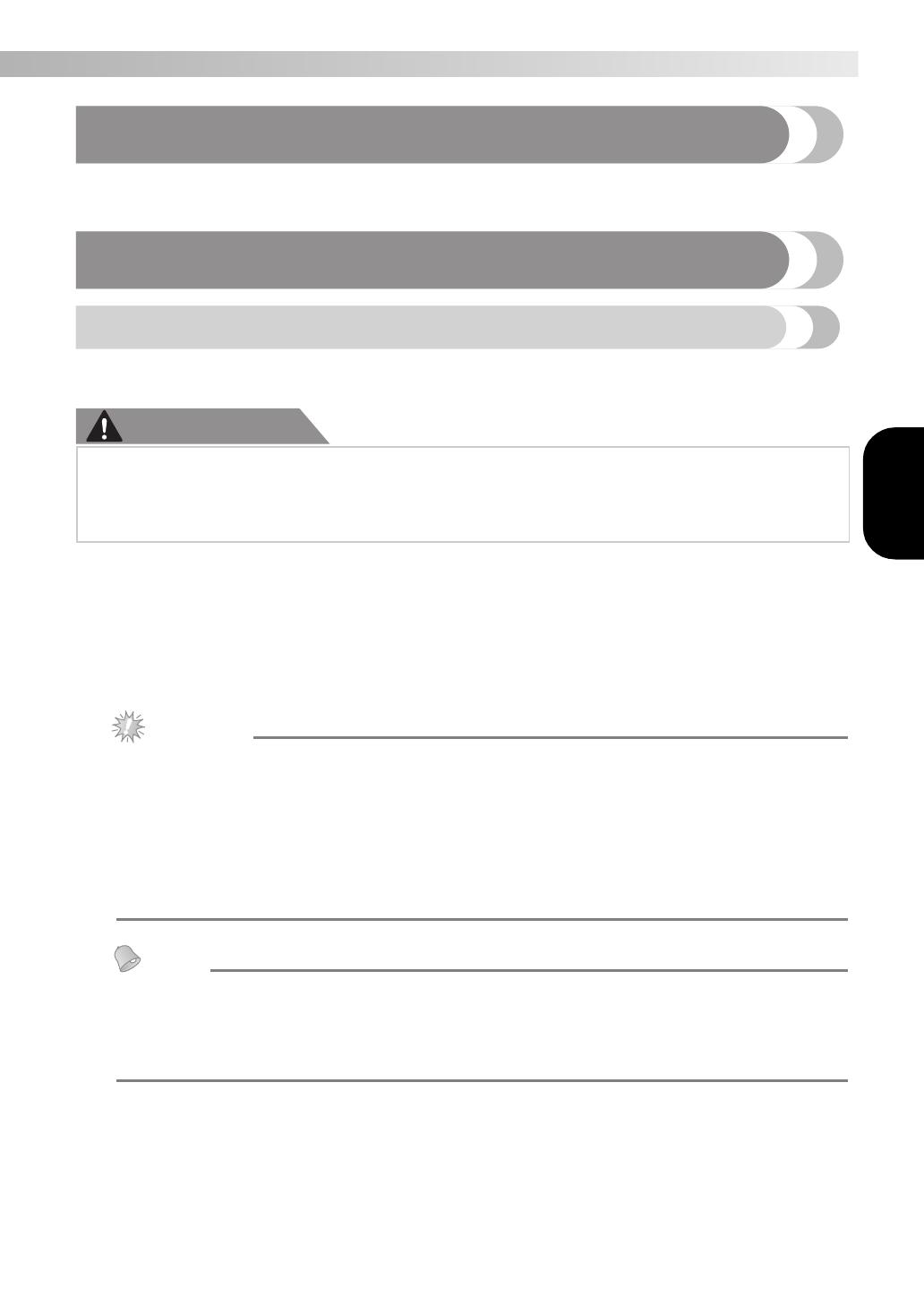
11
— — — — — — — — — — — — — — — — — — — — — — — — — — — — — — — — — — — — — — — — — — — — — — — — — — — —
Français
Introduction
Ce manuel propose des descriptions de transfert des motifs de broderie à partir du support USB vers la
machine. Pour plus de détails sur les autres fonctions et opérations de la machine, reportez-vous au mode
d'emploi.
Utilisation de la fonction de mise en mémoire
Précautions relatives aux données de broderie
Respectez les précautions suivantes lorsque vous utilisez des données de broderie autres que celles créées et
mémorisées dans cette machine.
ATTENTION
■ Types de données de broderie pouvant être utilisés
• Vous ne pouvez utiliser que les fichiers de données de broderie .pes et .dst avec cette machine. Utiliser
d'autres données que celles enregistrées à l'aide de nos systèmes de conception de données ou nos
machines à coudre risque d'entraîner le dysfonctionnement de la machine à broder.
■ Types de supports USB que vous pouvez utiliser
Des données de broderie peuvent être rappelées à partir d'un lecteur flash USB (mémoire flash USB)
quelle qu'en soit la capacité.
z Il n'est possible de connecter qu'un lecteur flash USB (mémoire flash USB) au port USB de cette
machine.
z Certains supports USB peuvent ne pas être compatibles avec cette machine. Pour plus de détails,
visitez notre site Web.
z Lorsque vous utilisez un périphérique USB muni d'un voyant d'accès, celui-ci commence à clignoter
dès que vous insérez le périphérique dans l'ordinateur ou la machine à coudre ; la reconnaissance du
périphérique peut prendre entre 5 et 6 secondes (ce délai peut varier en fonction du périphérique USB).
z Pour des informations complémentaires, consultez le manuel d'instructions accompagnant le support
USB que vous avez acheté.
z Vous pouvez utiliser des lettres et des chiffres dans les noms de fichiers. Si le nom du fichier ne
comporte pas plus de huit caractères, il apparaît sur l'écran dans son intégralité. S'il en comporte plus
de huit, seuls les six premiers caractères suivis du symbole « ~ » et d'un chiffre sont visibles.
Ceci ne s'applique qu'aux fichiers de données de broderie .dst.
z Seuls les noms des fichiers .dst s'affichent.
■ Précautions relatives à l'utilisation de l'ordinateur pour créer et enregistrer des données
•
Si le nom de fichier des données de broderie ne peut être identifié, par exemple parce que ce nom contient
des caractères spéciaux, le fichier ne s'affiche pas. Dans ce cas, renommez le fichier. Nous vous conseillons
d'utiliser les 26 lettres de l'alphabet (majuscules et minuscules), les chiffres de 0 à 9, « - » et « _ ».
• Aucun motif ne doit excéder 18 cm (H) × 13 cm (L) (env. 7 po (H) × 5 po (L)).
Si le motif sélectionné fait plus de 18 cm (H) × 13 cm (l) (env. 7 po (H) × 5 po (l)) à moins qu'il ne soit
pivoté de 90 degrés, un message vous invite à pivoter le motif de 90 degrés.
●
Lorsque vous utilisez des données de broderie différentes de nos motifs d'origine, le fil ou
l'aiguille risque de casser si vous cousez avec une densité de point trop fine ou si vous cousez
plus de deux points qui se chevauchent. Dans ce cas, utilisez l'un de nos systèmes de
conception de données d'origine pour modifier les données de broderie.